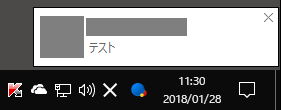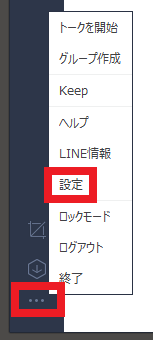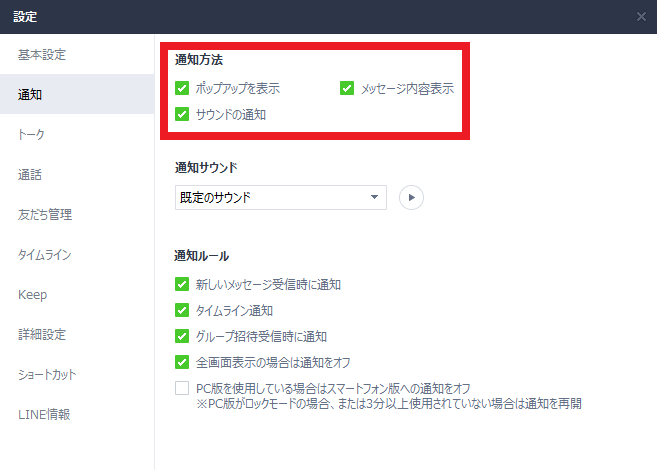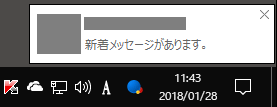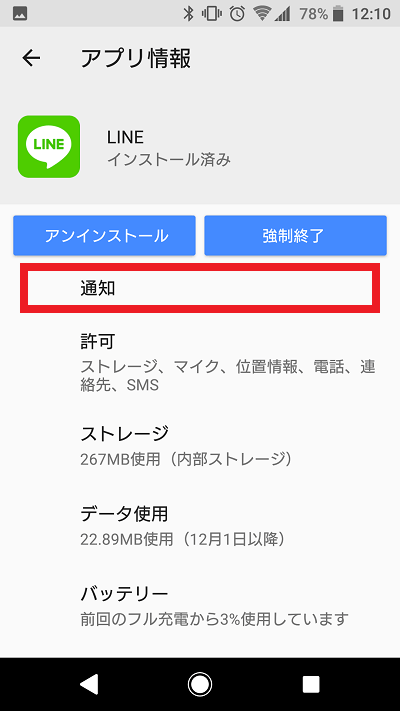トーク着信時のPC版LINEの通知を消す(内容を通知されないようにする)方法
2018/04/26
本エントリーの目次
先日友人から、無料通話・メールアプリであるLINEについて、とある相談を受けました。
上司にLINEの新着メッセージを見られてしまった!
この友人は仕事中でも家族や知り合いと連絡が取れるよう職場の業務用PCに、PC版のLINEアプリをインストールし、使用していたようです。※
PCを使って仕事をしている方はタッチタイピングができる方が多く、スマホでフリック入力を使っての文字入力よりも、PC版のLINEとキーボードを使った方が、すばやく文字入力が可能でしょう。
友人もそれを理由に、PC版のLINEアプリを使っていたようです。
※職場の規則やインストール制限により、勝手にソフトウェアのインストールをしてはいけないなどの決まりがある場合は、インストールしてはいけません。
そしてあるとき、自席で上司から作成した顧客訪問時に見せるための資料の添削・指導を受けていたところ、PC版のLINEアプリの通知が画面の右下に表示。
しかも通知されたメッセージが、『今日の夕飯はカレーだよ~!何時…』という内容だったんだとか。
LINEアプリの通知は目立つので、上司は明らかにそのメッセージ内容を読んだと思う。
だがそれについては特にふれず、淡々と指導を続けてくれたが、かなり恥ずかしかった、とのこと。
う~ん、これはたしかにちょっと恥ずかしいですね。
メッセージを予期せず見せられた上司の方も、なんと反応したらよいものかと、少し悩んでしまったんじゃないでしょうか。
そして友人はPCにくわしいはるるに、トーク着信時の通知を消す方法はないか?
と相談してきたわけ。
そこで今回は、トーク着信時のPC版LINEの通知を消す(内容を通知されないようにする)方法をご紹介します!
PC版LINEの通知メッセージについて
PC版のLINEアプリでは、トークの新着メッセージが届くと以下のようなポップアップ通知が、画面右下に表示されます。※
初期設定のまま設定を変更していない場合、PC版のLINEのポップアップ通知には、メッセージ内容の全部または最初の方の一部分が表示される設定となっています。(上記新着メッセージでは、『テスト』という内容のメッセージを送られています。)
メッセージの内容が長い場合、たとえば『今日の夕飯はカレーだよ~!何時に帰ってくるの?』というメッセージを送られた場合、ポップアップ通知では『今日の夕飯はカレーだよ~!何時…』というように、最初の方の一部分だけが省略表示される仕組みです。
※マルチディスプレイ(複数のディスプレイを使用している)環境では、メインディスプレイの右下に表示。
トーク着信時のPC版LINEの通知を消す(内容を通知されないようにする)方法
トーク着信時のPC版LINEの通知を消す(内容を通知されないようにする)方法は3つ挙げられます。
メッセージの内容だけを表示しないようにする方法
この方法では、PC版LINEアプリの設定画面から設定を行います。
設定画面はLINEアプリの左下の『…』ボタンをクリックし、『設定』ボタンをクリックして開きます。
設定画面を開いたら、画面左側にある『通知』ボタンをクリックしてください。
すると以下のような画面が表示されるので、『通知方法』セクション内にある『メッセージ内容表示』をクリックし、チェックを外してください。
またLINEアプリを利用しているPCにスピーカーを接続している場合、初期設定では通知時に『ピコピコ』という着信音が鳴動します。
これを鳴動させたくない場合は、『サウンドの通知』のチェックも外してください。
チェックを外したら、画面右上の『✕』ボタンをクリックして設定画面を閉じ、変更を確定します。
以上の手順で設定は完了です!
この設定を行うことで、従来トークの新着メッセージが届いたときに、メッセージの内容(以下の例では『テスト』)が表示されていた部分に、メッセージの内容が表示されなくなります。
そして以下のように、メッセージの内容の部分が『新着メッセージがあります。』という内容で置き換えられて通知されるようになるのです。
この設定方法では、送信者のアイコンと名前は従来どおり表示されます。
そのため送信者のアイコンと名前を見て重要度を判断し、すぐに返信するかを決めたい。
だが内容は通知させたくない、という場合におすすめの設定と言えます。
ポップアップ通知を表示しないようにする方法
トークの新着メッセージが届いた際に表示されるポップアップ通知自体を、表示しないようにすることも可能です。
この場合には、メッセージの内容だけを表示しないようにする方法と同様に、PC版LINEアプリの設定画面から設定を行います。
通知の設定画面の『通知方法』セクション内にある『ポップアップを表示』をクリックし、チェックを外してください。
チェックを外したら、画面右上の『✕』ボタンをクリックして設定画面を閉じ、変更を確定。
この設定変更により新着メッセージが届いても、メインディスプレイの右下にポップアップ通知が行われなくなります。
ただしポップアップ通知がされなくとも、以下のようにタスクバーのLINEアプリのアイコンが点滅動作を行います。
そのためこの設定では、ポップアップ通知を無効化することはできますが、通知を完全に停止できるわけではありません。
ログアウトすることで通知させない方法
PC版のLINEを利用していてポップアップ通知だけでなく、タスクバーのLINEアプリのアイコンが点滅動作することによる通知もさせたくない場合、『ログアウト』操作をすることで実現可能です。
これはPC版LINEアプリの左下の『…』ボタンをクリックし、『ログアウト』ボタンをクリックすることで行います。
また本エントリー執筆時点のLINEアプリでは、『終了』ボタンをクリックしても『ログアウト』処理が行われているようで、次回起動時に再度ログインを求められます。
ログアウト操作を行うと、通知が一切行われなくなります。
その反面、再度ログインしないかぎりはLINEアプリの利用ができないため、やや不便な方法です。
Androidスマホの各アプリの通知をオン・オフする方法について
AndroidスマホのLINEアプリを含めた各アプリの通知のオン・オフ・削除については、別途以下で解説しています。
Androidスマホでアプリの通知をオン・オフ、削除する方法
PC版のLINEアプリだけではなく、Androidスマホの各種アプリの通知の設定を変更したい方は、併せてご覧くださーい!